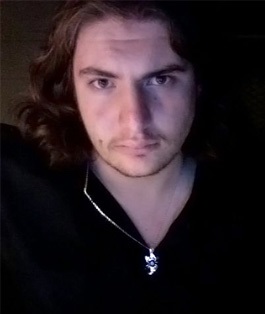
Deci, vreau să ofer o lecție de ansamblu despre desenul în Photoshop, folosind exemplul muncii mele. Imediat voi spune că artistul pe care îl voi spune din cuvânt este foarte rău și lecția este concepută pentru începători. Se înțelege că o persoană știe cum să lucreze cu straturi, are o înțelegere de bază a instrumentelor și interfeței cu Photoshop.
Ei bine, renunțați la versuri și începeți să creați creativitatea kf.
Pregătirea
Înainte de a începe să tragem direct, trebuie să ne pregătim bine. În primul rând trebuie să vă imaginați fotografia finală. Principala problemă este că desenarea unei imagini în capul tău, adesea ignorăm trivia, iar diavolul este cunoscut în lucruri mici. Prin urmare, ar trebui să țineți cont în mod obiectiv de ideea dvs. și să decideți exact ce doriți să prezentați, cum veți proceda, evaluați în mod sensibil puterea dvs. Procesul de a crea ceva nu durează nici unul sau chiar câteva ore de muncă grea. Deci, dacă nu sunteți gata, nu vă faceți mai bine. Va exista doar o dezamăgire totală.
Deschide-ți fotograful. Versiunea nu contează. Am Photoshop CS2.
Creați un document nou:
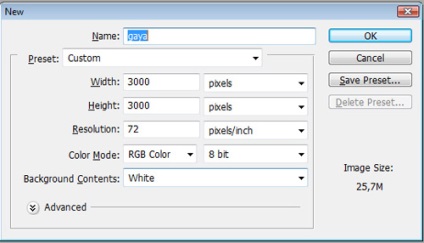
Aduceți-o așa cum doriți, dimensiune suplimentară - În mod ideal, trebuie să trageți la o rezoluție înaltă, în cazul meu am ales 3000 la 3000 pixeli. Fuf, atunci trebuie să alegem peria pe care o vom desena.
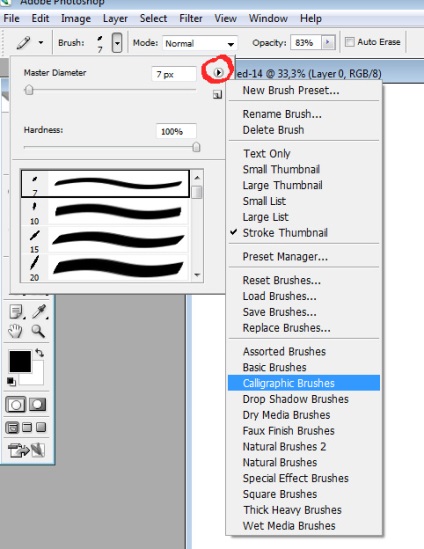
Demonstrați acest lucru în captura de ecran, selectați perii caligrafice -> 7px plat. Schimbați diametrul la cel convenabil. Dimensiunea depinde de dimensiunea documentului. În acest moment avem nevoie de linii subțiri, dar destul de clare. Vom desena o schiță. Nu este nevoie să trageți nimic - doar o imagine schematică a lucrării viitoare. Cu siguranță acest lucru nu se poate face, dar dacă sunteți serios în legătură cu ceva de reprezentat, atunci vă sfătuiesc. Deși este pentru cine este mai convenabil.

Pregătirea sa încheiat, schița este creată, în exemplul meu, acest copac. Acum vom vorbi despre culoare, sursa de lumina, perii.
Trebuie să stabiliți în ce tonuri doriți să vedeți imaginea, ce emoții ar trebui să transmită. Prin urmare, este util să pictați culorile principale undeva în partea laterală a imaginii. Încearcă să nu folosești multe culori diferite care nu se potrivesc bine, la urma urmei vei deveni confuz, vei uita unde și ce culoare ai folosit și poate încetini procesul de desenare. Cel mai bine este să luați trei culori ca bază - culoarea principală, umbra întunecată și umbra luminii. Acum voi demonstra:
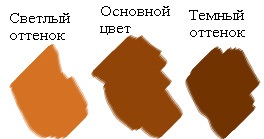
Și pe baza acestor culori pentru a desena.
Dar culorile sunt mici - trebuie să existe mai multe contururi care să evidențieze și să evidențieze obiectele din imagine:

Doar nevoie de o semilună, care să conecteze toate celelalte culori. Halftone - este același gradient de care aveți nevoie pentru o tranziție lină între culori. În cazul nostru, luați culorile de bază, setați transparența la 50% și trageți-le:
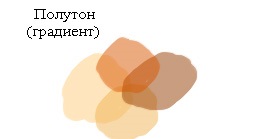
Toate acestea sunt mai mult decât suficiente pentru a lucra în primele etape. Amestecând toate aceste culori, veți obține nuanțele corecte și corecte. De ce ar trebui făcută manual? atunci când există o scară de culoare convenabilă? Răspundeți - este destul de ușor să vă confundați și să alegeți culoarea greșită. Și cu amestecarea manuală obțineți întotdeauna exact ceea ce aveți nevoie.
În general, un cuvânt separat despre modificatori și alte delicatese diferite ale Photoshop'a - în acest caz (desen) nu sunt absolut necesare. Nu schimbați peria în același mod. Este destul de posibil să faceți cu peria pe care ați schițat-o, cu singura diferență că puteți modifica dimensiunea periei.
În continuare - sigur că, la momentul tragerii la un astfel de instrument ca o gumă de șters - este absolut inutil - în Photoshop, există un avantaj major față de desen viu - și anume, nici o eroare în imaginea nu poate fi fatală - poți picta întotdeauna fără pagube mult, că nu ți-a plăcut. Eraser, desigur, va fi nevoie, dar în cele din urmă și puțin în alte scopuri.
Despre instrumentul Dodge și instrumentul de ardere - nu vom mai avea nevoie de ele. Exact, cum ar fi umpluturile de gradient și sculptatul. Vom trage totul manual.
Adăugați un strat la culoarea predominantă de fundal - pentru cineva, desigur, mai ușor de vopsea pe o pânză albă, dar este mai bine să se bazeze pe fondul presupus al picturii:
Acum decideți sursa de lumină din imagine: pomalați un bec sau un soare pe sursa de lumină propusă.

Pasul următor: creați un strat nou și selectați culorile primare pentru a picta imaginea aproximativă - în acest stadiu este important să plasați umbre și lumină. Așa că mai târziu a fost convenabil să lucrăm.
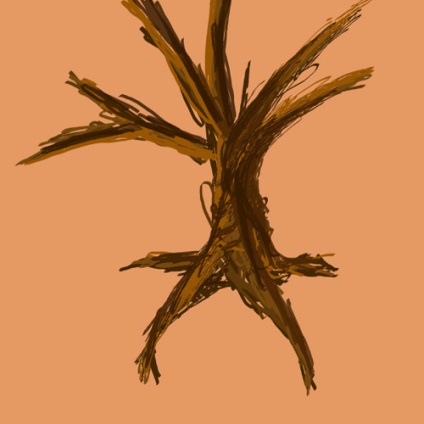
Acum, având culorile de bază, puteți continua să lucrați la imagine, încercați să nu vă închideți pe un singur loc, trageți întreaga imagine simultan. Acest lucru este foarte important, pentru că atunci când lucrați cu imaginea de ansamblu foarte repede, puteți înțelege de unde ați făcut o greșeală și o remediați fără durere.

Arborele nostru a luat deja forma, umbrele și lumina. Am adăugat și o altă culoare - violet. Ulterior a fost pictat peste. Nu era necesar.
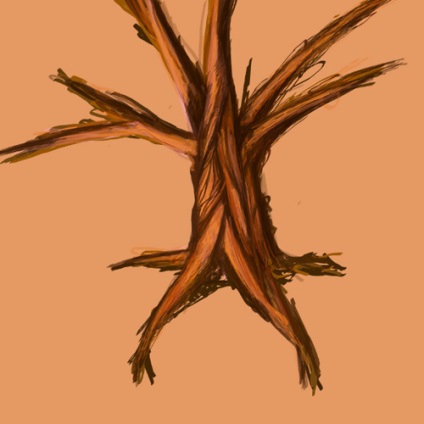
În acest stadiu, pomul însuși a fost deja desenat și trebuie să acordăm atenție detaliilor, ramurilor și rădăcinilor. Ne apropiem de zona dorită a obiectului și începe să „Tinker“ Evens, apoi emite separat - pentru a aplica culorile sale cu transparență și ușor colorată. În cazul în care este nevoie de clarificare, îl colorăm cu o culoare deschisă, trasăm conturul cu atenție și cu cea mai întunecată culoare.
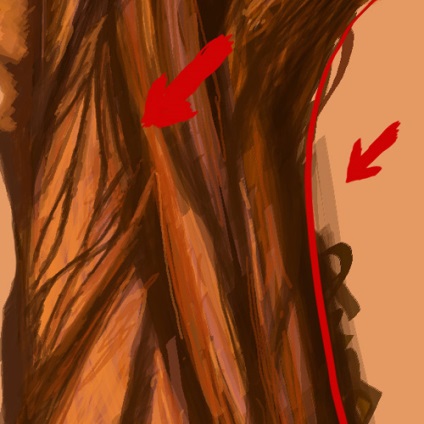
Și aici avem nevoie de radieră: reduceți duritatea, opacitatea, curgeți la 50% și începeți să îndepărtați bloburile de pe conturul obiectului.
Aici să vorbim în acțiune ;-) copacul nostru ;-) Deci, cu copacul terminat - mergeți la alte lucruri nu mai puțin plăcute - și anume - începeți cu iarba.
Allo Allo Trrrava
Deci, adesea înainte de noii veniți, întrebarea este - cum să reprezinte iarba? Ei bine, la urma urmei, nu trageți separat fiecare lamă de iarbă? Din fericire, nu. Acum vom face o perie pentru iarbă. Este foarte util și convenabil să vă creați perii. De ce avem nevoie pentru asta? Crearea unui nou document, dimensiunea gustului, dar aceeași regulă - cu atât mai mult cu atat mai bine (se potrivesc oriunde 500-500 px), pentru un nou strat și pe acest strat de început negru desen o grămadă de lame de iarbă. Acesta este momentul cel mai dificil, deoarece ierburile ar trebui să pară ca o iarbă și nu macaroane.
Aceasta este iarba rea! Acest lucru este astfel încât nu aveți nevoie pentru a trage. Mai mult ca algele extraterestre.
Această iarbă este deja mai bună - dar numai prin faptul că a devenit mai subțire, poate fi comparată cu o grădină îngrijită.
Și aici este! eroul zilei noastre - o iarbă plină de mustă, care nu-i este rușine să mestece vaca.
Vă sfătuiesc să arătați mai multe fotografii cu iarbă sau doar să vă plimbați și să le respectați, pentru ao desena mai bine. Deci, acum am devenit specialisti in iarba ;-)
Să continuăm. Acum trebuie să facem o pensulă din această iarbă. Pentru a face acest lucru, mergeți la fila Editare -> Definiți presetarea pensulei. În meniul care apare, dați numele iarbă și faceți clic pe OK. Toate - peria dvs. va fi înlocuită automat de cea creată. Puteți răsfăța și picta. Dar totul arată ca ceva nefiresc și greșit - sentimentul că iarba se îndreaptă doar în rânduri.
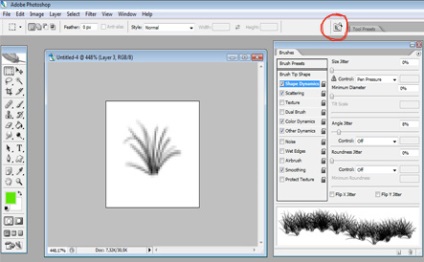
Mergem la butonul de comutare a paletei de perii. Acesta este un buton foarte dificil - eu personal am căutat-o pentru o lungă perioadă de timp ;-) așa că am arătat o captură de ecran, acest buton este roșu în roșu. Deci, vă aflați în peria de tuning. Există o mulțime de modificatori diferiți, care împreună pot da rezultatul dorit. Forma vârfului de perie - aici expunem distanțele de 50% - așa se va localiza iarba. Forma DINAMICA - apoi expune Angle Jitter 8% - este unghiul de înclinare în direcții diferite iarba - un aspect important pentru noi, deoarece iarba nu este soldat necesar. Imprastiere - aici am pus Scatter ambele axe 90%. Contele - 4, Contele Jitter - 80% - aceste funcții sunt responsabile de intensitatea desenului iarba și de distanța dintre ele. Ambele axe înseamnă că atunci când trageți o iarbă cu o perie, va fi aranjată aleatoriu de-a lungul axelor x și y. Mă refer la partea de sus-jos, stânga-dreapta ;-) Color Dinamics - expune bruiaj prim-plan / fundal la 100%, nuanță bruiaj de 3% - acest modificator este foarte util, deoarece provoacă pensula pentru a picta iarba nu este monocrom. Alte metode dinamice - stabiliți jitterul de avertizare la 20%, iar jitterul la 40% - acest modificator este responsabil pentru gradul de transparență al pensulei.
Ei bine, peria noastră pentru iarbă este gata! ideal face-te câteva pensule, pentru mai multă varietate. Începem să desenăm iarba! Vă sfătuiesc să folosiți mai multe straturi pentru desen. Desenați un strat de iarbă, apoi adăugați un strat nou cu un alt gen de iarbă peste cel vechi. Și aici este o garnitură pentru curățarea, evitarea și arderea sculelor pentru luminarea și întunecarea suprafețelor. Cel mai bine este de a utiliza acești modificatori cu perii rotunde mari cu duritate scăzută (20-30%) și expunerea la 8 - 20% din De asemenea, este foarte util în acest caz modificator instrument smudge c perie cu diametru mic și setare duritate mare și rezistență (50 - 80% ) Acest instrument este util pentru crearea de margini realiste ale ierbii. Puteți "întinde" iarba, creați limite realiste. De exemplu, dacă aveți o iarbă stâncă agățat se poate face prin acest instrument.

Desenarea fundalului nu este la fel de complicată cum pare. Singurul lucru pe care trebuie doar să-l exersați. Când creați un fundal, utilizați perii mari ("uriașe"), în principiu puteți desena periile, așa cum am arătat mai devreme pe iarbă. De asemenea, desenați cu perii translucide. Combinați ușor culorile. Apoi adăugați zone întunecate și muchii contururilor luminoase - pentru a evidenția liniile cerului. O idee bună este să folosiți mai multe straturi. Redați cu modul de amestecare și opacitatea straturilor pentru a obține rezultatul dorit. Imediat vă avertizez că în acest exemplu sub fundal mă refer doar la cer. Voi arăta separat fundalul pe care l-am primit.
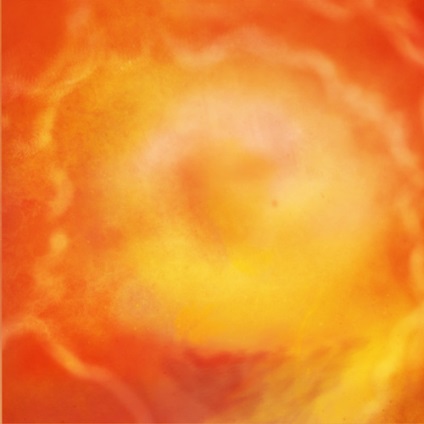
Sarcini finale
În ciuda faptului că totul pare să fie desenat, imaginea nu mi-a plăcut foarte mult. De ce? deoarece copacul de pe acest fundal este foarte puternic. Din cauza a ce sa întâmplat? Din cauza contururilor. În timpul desenării, au fost necesare contururi clare. Dar acum ar trebui să "integrăm" copacul nostru cu fundalul cât mai frumos posibil. Cum se realizează acest lucru? Blur și curățați contururile și luminează marginile. Voi arăta asta pe o linie de sucursală.

Aici! Acum, contururile se împletesc ușor cu fundalul, oferind imaginii un basm și o căldură.
Ei bine, am trecut treptat la final. Chiar și o transpirație puțin peste imagine, am arătat versiunea finală:

Iluzie de gaya. A trebuit să muncească 19 ore ... arăta ca Robert Miles - viața de zi cu zi. Imaginea este redusă de trei ori față de versiunea originală. Sper că această lecție de ansamblu va fi utilă pentru dvs.
Fericire, noroc și succes creativ pentru toți.
Trimiteți-le prietenilor: